Actionazでキーボードとマウスのクリックをエミュレートする

繰り返しのタスクを自動で実行したいですか?手動でボタンを何度もクリックする代わりに、アプリケーションが
Gnome Mapsは、GoogleMapsやBingMapsなどの独自のサービスの優れた代替手段です。Gnome Mapsの最も優れた機能の1つは、Linuxユーザーが道順をPDFファイルに直接ダウンロードできることです。
このガイドでは、Gnomeマップの方向をPDFファイルに保存する方法について説明します。LinuxPCでアプリをセットアップする方法についても説明します。インストールを開始するには、Gnomeベースのデスクトップ環境を使用していることを確認し、以下に従ってください。
注:Gnome Mapsは、KDEPlasmaやLXQtなどのQtベースのLinuxデスクトップ環境で動作します。ただし、Qt環境を汚染しないように、GnomeMapsのFlatpakリリースをインストールする必要があります。
LinuxにGnomeMapsをインストールする
Gnome Mapsは、コアGnomeShellアプリケーションです。とはいえ、必ずしもプリインストールされているとは限らないため、続行する前にアプリの設定方法を確認する必要があります。インストールを開始するには、キーボードのCtrl + Alt + TまたはCtrl + Shift + Tを押してターミナルウィンドウを開きます。そこから、現在使用しているLinuxOSに対応するコマンドラインインストール手順に従います。
Ubuntu
Ubuntuでは、GnomeマップをAptコマンドで動作させることができます。
sudo apt install gnome-maps
Debian
Debian Linux PC用のGnomeマップを入手する必要がありますか?Apt-getコマンドを実行します。
sudo apt-get install gnome-maps
Arch Linux
Arch Linuxでは、GnomeMapsアプリケーションをArchLinuxとManjaroLinuxにインストールできます。アプリを機能させるには、次のPacmanコマンドを使用します。
sudo pacman -S gnome-maps
Fedora
Fedora Linuxは、最新のGnomeShellテクノロジーを出荷するLinuxディストリビューションです。Gnome Mapsは、すでにセットアップされ、コンピューターにインストールされている場合があります。ただし、そうでない場合は、次のDnfコマンドを使用してターミナルに簡単にインストールできます。
sudo dnf install gnome-maps
OpenSUSE
OpenSUSEには通常、比較的新しいGnomeツールがプリインストールされています。とはいえ、PCにGnome Mapsがない場合は、すぐにインストールできます。GnomeMapsをOpenSUSELinuxコンピュータで動作させるには、次のZypperインストールコマンドを実行します。
sudo zypper install gnome-maps
Flatpak
Gnome Mapsは、他の多くのGnomeツールと同様に、Flatpakとして利用できます。FlatpakとしてGnomeMapsのインストールを開始するには、Flatpakランタイムをインストールする必要があります。これを行うには、こちらのガイドに従ってください。ランタイムがインストールされたら、以下のコマンドを入力します。
flatpak remote-add --if-not-exists flathub https://flathub.org/repo/flathub.flatpakrepo flatpak install flathub org.gnome.Maps
Gnomeマップで道順を探す
アプリは非常にシンプルなユーザーインターフェースを備えているため、GnomeMapsを使用したナビゲーションは簡単です。Gnome Mapsで道順を見つけるには、Linuxデスクトップのアプリメニューからプログラムを開きます。次に、以下の手順に従ってください。
ステップ1: Gnome Maps内で、方向ボタンを探し、マウスでクリックします。見つからない場合は、スターボタンのすぐ右側にあります。以下のスクリーンショットを参照してください。
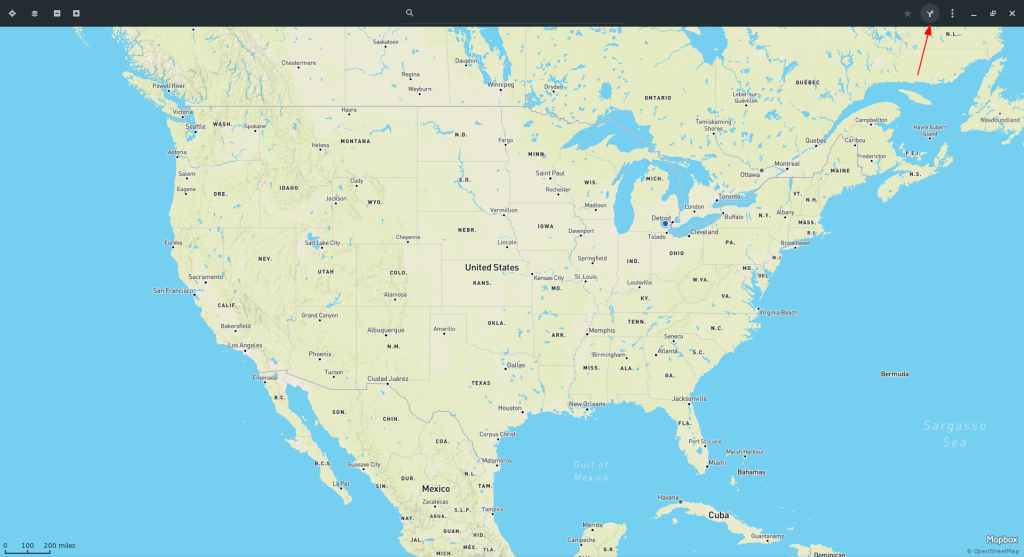
ステップ2:ルートボタンをクリックすると、2つのテキストボックスが表示されます。最初のテキストボックスは、発信元の場所です。2つ目は目的地です。
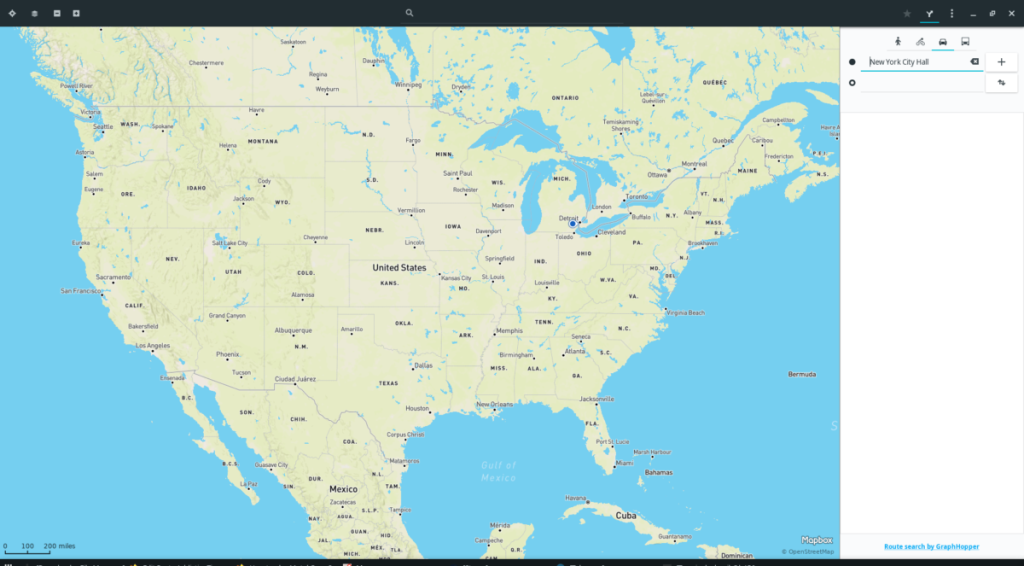
最初のテキストボックスを見つけて、出発地の住所を入力します。地図が正確な方向を生成できるように、できるだけ正確であることを確認してください。
ステップ3: 2番目のテキストボックスを見つけて、到着する予定の正確な住所を入力します。繰り返しになりますが、住所情報はできるだけ正確にしてください。住所が正確であればあるほど、GnomeMapsでの道順は良くなります。
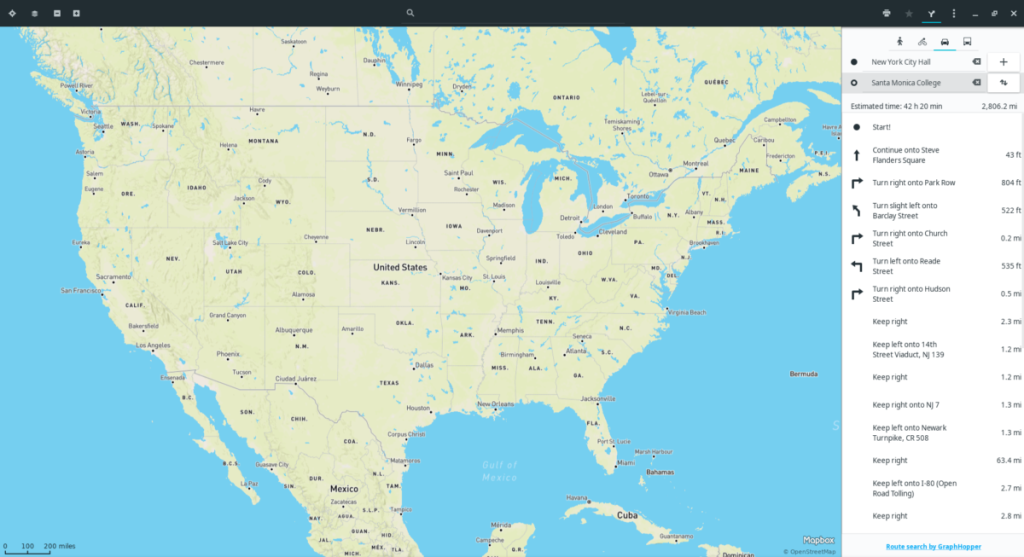
ステップ4: 2つのテキストボックスの上にある上部の4つの交通機関アイコンを確認します。使用する予定の移動モードに最適な交通機関のアイコンを選択します。選択した移動方法は、Gnome Mapsが提供する方向に大きく影響するため、この手順をスキップしないでください。
すべての位置情報がGnomeマップに入力され、交通機関のアイコンが選択されると、アプリが道順を生成します。これらの指示をPDFファイルに保存する方法については、ガイドの次のセクションに進んでください。
道順をPDFとしてダウンロードする
GnomeマップをPDFファイルとして保存するには、以下の手順に従ってください。
ステップ1:アプリの右上のセクションにあるプリンターボタンを見つけて、マウスでクリックします。印刷ボタンが見つからない場合は、スターアイコンのすぐ左にあります。
ステップ2:プリンターリストで「ファイルに印刷」オプションを探し、マウスでクリックします。次に、「ファイル」を見つけて、その横にあるボタンをクリックします。「output.pdf」をより適切なファイル名に変更します。次に、「選択」をクリックします。
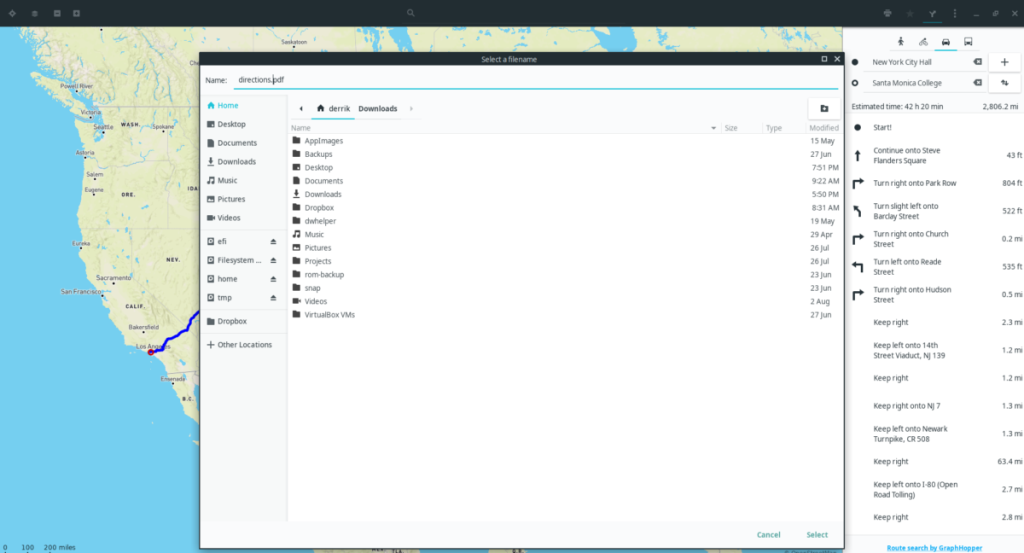
ステップ3:「印刷」ボタンを見つけて、マウスでクリックします。「印刷」を選択すると、GnomeMapsに道順をPDFファイルに保存するように指示します。
繰り返しのタスクを自動で実行したいですか?手動でボタンを何度もクリックする代わりに、アプリケーションが
iDownloadeは、BBCのiPlayerサービスからDRMフリーのコンテンツをダウンロードできるクロスプラットフォームツールです。.mov形式の動画もダウンロードできます。
Outlook 2010の機能についてはこれまで詳細に取り上げてきましたが、2010年6月までにリリースされないため、Thunderbird 3について見ていきましょう。
たまには休憩も必要です。面白いゲームを探しているなら、Flight Gearを試してみてください。無料のマルチプラットフォームオープンソースゲームです。
MP3 Diagsは、音楽オーディオコレクションの問題を解決するための究極のツールです。mp3ファイルに適切なタグを付けたり、アルバムカバーアートを追加したり、VBRを修正したりできます。
Google Waveと同様に、Google Voiceも世界中で大きな話題を呼んでいます。Googleはコミュニケーション方法を変えることを目指しており、
Flickrユーザーが高画質で写真をダウンロードできるツールはたくさんありますが、Flickrのお気に入りをダウンロードする方法はありますか?最近、
サンプリングとは何でしょうか?Wikipediaによると、「サンプリングとは、一つの録音から一部、つまりサンプルを取り出し、それを楽器や音楽として再利用する行為です。
Googleサイトは、Googleのサーバー上でウェブサイトをホストできるGoogleのサービスです。しかし、一つ問題があります。それは、バックアップのための組み込みオプションがないことです。
Google Tasksは、カレンダー、Wave、Voiceなどの他のGoogleサービスほど人気はありませんが、それでも広く使用されており、人々の生活に不可欠な部分となっています。


![FlightGear Flight Simulatorを無料でダウンロード[楽しもう] FlightGear Flight Simulatorを無料でダウンロード[楽しもう]](https://tips.webtech360.com/resources8/r252/image-7634-0829093738400.jpg)





